Найти подходящее программное обеспечение для редактирования видео может быть непросто. Платное профессиональное программное обеспечение для редактирования, такое как Adobe Premiere и Pinnacle Studio, включает в себя все новейшие функции. Однако, если вы новичок в редактировании видео и просто хотите отредактировать несколько видеороликов для социальных сетей, то бесплатного программного обеспечения должно хватить. Существует несколько бесплатных многофункциональных программ для редактирования видео с открытым исходным кодом, и OpenShot - одна из них.
OpenShot не требует много аппаратных ресурсов для работы с фото и видео. Используя программное обеспечение для редактирования видео OpenShot, вы можете легко извлекать аудио из видео, вырезать и объединять видео и добавлять к видео различные полезные эффекты. Изначально проект OpenShot создавался как хобби. Через некоторое время программа стала привлекать больше внимания. Теперь OpenShot - это полноценная программа для редактирования видео.
В этой статье показано, как установить OpenShot Video Editor версии 2.5.1 в Ubuntu 20.04 и Linux Mint 20. На момент написания этой статьи последней версией OpenShot была версия 2.5.1.
Установка OpenShot в Ubuntu 20.04 и Linux Mint 20
Последнюю версию видеоредактора OpenShot можно установить в Ubuntu 20.04 и Linux Mint 20 одним из следующих двух методов:
- Из официального репозитория
- Из репозитория личного архива пакетов (PPA)
В следующих разделах мы обсудим оба метода установки видеоредактора OpenShot.
Метод №1: установить OpenShot из официального репозитория
Программное обеспечение OpenShot включено в официальные репозитории Ubuntu 20.04 и Linux Mint 20, поэтому OpenShot можно легко установить, выполнив одну команду. Поскольку Linux Mint 20 основан на Ubuntu 20.04 LTS, процедура установки одинакова для обоих дистрибутивов. Выполните следующие шаги, чтобы установить OpenShot в Ubuntu 20.04 и Linux Mint 20 из официальных репозиториев:
Шаг 1. Обновите системный Apt-Cache
Перед установкой любого нового программного приложения рекомендуется обновить apt-cache вашей системы. Выполните следующую команду, чтобы обновить apt-cache системы:
$ sudo подходящее обновление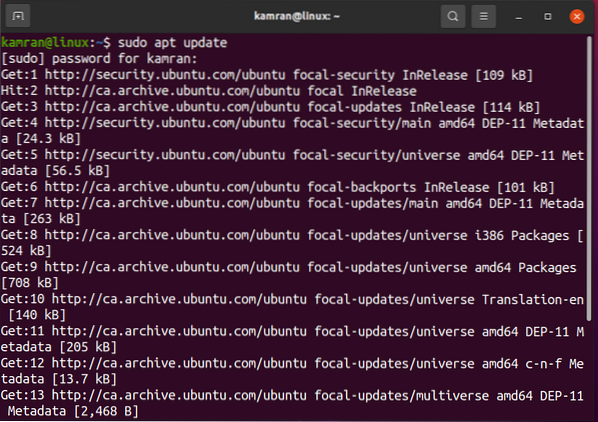
Шаг 2: Установите OpenShot
Выполните следующую команду, чтобы установить OpenShot:
$ sudo apt установить openshot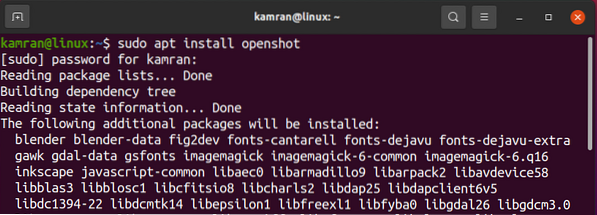
Во время установки в командной строке отобразится да / нет возможность продолжить или прервать процесс установки. Входить у в терминале для продолжения установки.

После успешной установки OpenShot откройте Приложения меню и введите "OpenShot" в строке поиска.

Щелкните значок приложения OpenShot, чтобы открыть его.
Появится панель управления OpenShot. На экране панели управления щелкните значок Помощь вариант в верхнем левом углу, затем нажмите О OpenShot.
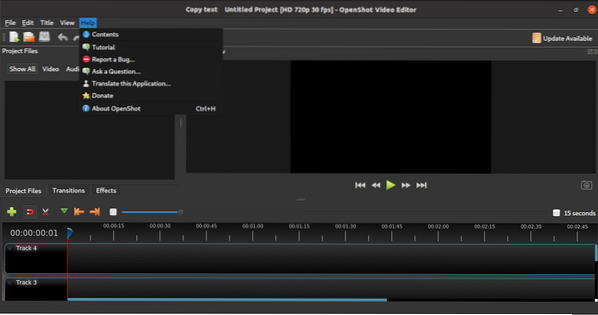
В этом окне будет отображаться установленная версия OpenShot.
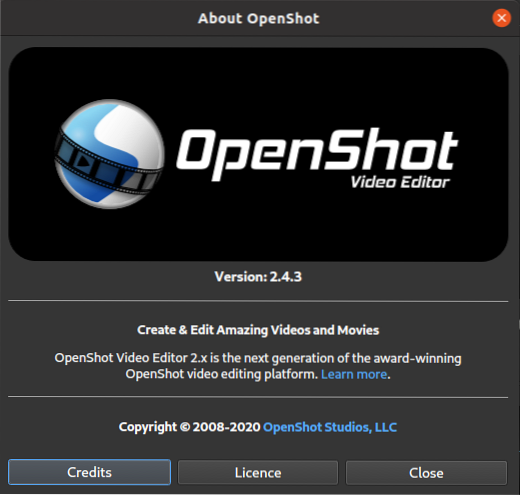
Как вы можете видеть на изображении выше, OpenShot версии 2.4.3 установлен на моем Ubuntu 20.04 система.
Это более старая версия программы, чем последняя версия, потому что официальные репозитории часто не поддерживают последнюю версию.
Метод № 2: Установите OpenShot из репозитория PPA
Персональный архив пакетов или репозиторий PPA - это внешний репозиторий, в котором хранится последняя версия программного приложения. В предыдущем способе установки мы заметили, что последняя версия (2.5.1) OpenShot не устанавливался из базового репозитория; вместо этого версия 2.4.3 было установлено. Последнюю версию OpenShot можно установить через репозиторий PPA.
Выполните следующие шаги, чтобы установить последнюю версию OpenShot в Ubuntu 20.04 и Linux Mint 20.
Шаг 1. Добавьте репозиторий OpenShot PPA
Перед установкой OpenShot добавьте его репозиторий PPA, используя следующую команду:
$ sudo apt-add-репозиторий ppa: openshot.разработчики / PPA
Шаг 2. Обновите системный Apt-Cache
После добавления репозитория PPA обновите apt-cache, используя следующую команду:
$ sudo подходящее обновление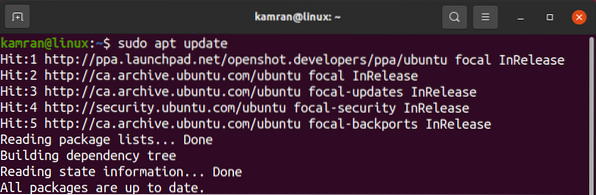
Шаг 3. Установите OpenShot из репозитория PPA
Затем установите OpenShot из репозитория PPA, используя следующую команду:
$ sudo apt установить openshot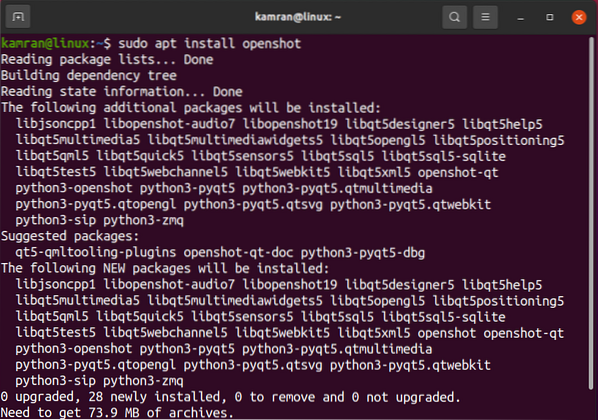
Запустить приложение OpenShot
После установки приложения OpenShot откройте его из меню приложения, как описано в методе №1.
Проверьте установленную версию, и вы увидите, что последняя версия (2.5.1) успешно установлен из репозитория PPA.
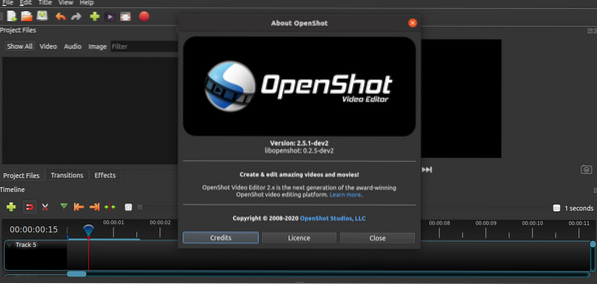
На экране панели управления начните использовать и изучать программное обеспечение OpenShot для редактирования видео.
Заключение
OpenShot - популярное бесплатное приложение для редактирования видео с открытым исходным кодом. Он доступен для всех основных операционных систем, включая Linux. Openshot можно установить в Ubuntu 20.04 и Linux Mint 20 различными методами. В этой статье объясняются два метода установки OpenShot в Ubuntu 20.04 и Linux Mint 20.
 Phenquestions
Phenquestions


